A Vagrant által üzemeltetett helyi Windows Server-példány üzembe helyezése és az Azure Archoz való csatlakoztatása
Az alábbi cikk útmutatást nyújt egy helyi Windows 10 rendszerű virtuális gép Vagrant használatával történő üzembe helyezéséhez, és Azure Arc-kompatibilis kiszolgálói erőforrásként csatlakoztatja azt.
Előfeltételek
Klónozza az Azure Arc Jumpstart-adattárat.
git clone https://github.com/microsoft/azure_arc.gitTelepítse vagy frissítse az Azure CLI-t a 2.7-es vagy újabb verzióra. Az alábbi paranccsal ellenőrizze az aktuális telepített verziót.
az --versionA Vagrant egy mögöttes hipervizorra támaszkodik. Ebben az útmutatóban Oracle VM VirtualBoxot használunk.
Telepítse a VirtualBoxot.
- Ha Ön macOS-felhasználó, futtassa a
brew cask install virtualbox - Ha Ön Windows-felhasználó, használhatja a Chocolatey csomagot
- Ha Ön Linux-felhasználó, az összes csomagtelepítési módszer megtalálható a Linux-gazdagépekhez készült VirtualBox letöltésében.
- Ha Ön macOS-felhasználó, futtassa a
-
- Ha Ön macOS-felhasználó, futtassa a
brew cask install vagrant - Ha Windows-felhasználó, használhatja a Chocolatey csomagot
- Ha Ön Linux-felhasználó, látogasson el a Vagrant letöltési oldalára.
- Ha Ön macOS-felhasználó, futtassa a
Azure-szolgáltatásnév létrehozása.
A Vagrant virtuális gép Azure Archoz való csatlakoztatásához a Közreműködő szerepkörrel hozzárendelt Azure-szolgáltatásnévre van szükség. A létrehozáshoz jelentkezzen be az Azure-fiókjába, és futtassa a következő parancsot. Ezt a parancsot az Azure Cloud Shellben is futtathatja.
az login az account set -s <Your Subscription ID> az ad sp create-for-rbac -n "<Unique SP Name>" --role contributor --scopes "/subscriptions/<Your Subscription ID>"Például:
az ad sp create-for-rbac -n "http://AzureArcServers" --role contributor --scopes "/subscriptions/00000000-0000-0000-0000-000000000000"A kimenetnek az alábbihoz hasonlónak kell lennie:
{ "appId": "XXXXXXXXXXXXXXXXXXXXXXXXXXXX", "displayName": "http://AzureArcServers", "password": "XXXXXXXXXXXXXXXXXXXXXXXXXXXX", "tenant": "XXXXXXXXXXXXXXXXXXXXXXXXXXXX" }Megjegyzés:
Javasoljuk, hogy a szolgáltatásnevet egy adott Azure-előfizetésre és erőforráscsoportra terjedje ki.
A vagrantfile egy szkriptet hajt végre a virtuálisgép-operációs rendszeren az összes szükséges összetevő telepítéséhez és a környezeti változók injektálásához. Szerkessze a
scripts/vars.ps1PowerShell-szkriptet, hogy megfeleljen a létrehozott Azure-szolgáltatásnévnek.subscriptionId= az Azure-előfizetés azonosítójaappId= az Azure-szolgáltatásnév nevepassword= az Azure-szolgáltatásnév jelszavatenantId= az Azure-bérlő azonosítójaresourceGroup= Azure-erőforráscsoport nevelocation= Azure-régió
Üzembe helyezés
A Vagrant-telepítéshez hasonlóan egy vagrantfile-ra és egy Vagrant boxra is szükség van. Magas szinten az üzembe helyezés a következő lesz:
- A Windows 10 rendszerképfájl Vagrant mezőjének letöltése
- Az Azure Arc telepítési szkriptjének végrehajtása
Miután a szkriptet a scripts/vars.ps1 környezetnek megfelelően szerkesztette, futtassa vagrant upa mappát a Vagrantfile mappából. Mivel ez az első alkalom, hogy létrehozza a virtuális gépet, az első futtatás sokkal lassabb lesz, mint a követendők. Ennek az az oka, hogy az üzembe helyezés először tölti le a Windows 10 dobozt.

A letöltés befejezése után a tényleges kiépítés megkezdődik. Az alábbi képernyőképen látható módon a folyamat 7–10 percig tart.

Megjegyzés:
Ha hibaüzenet jelenik meg a tanúsítvány visszavonásának ellenőrzéséről, adja hozzá ezt a konfigurációt a következőhöz Vagrantfile:
config.vm.box_download_insecure = true
A befejezés után üzembe helyez egy helyi Windows 10 rendszerű virtuális gépet, amely új Azure Arc-kompatibilis kiszolgálóként csatlakozik egy új erőforráscsoporthoz.
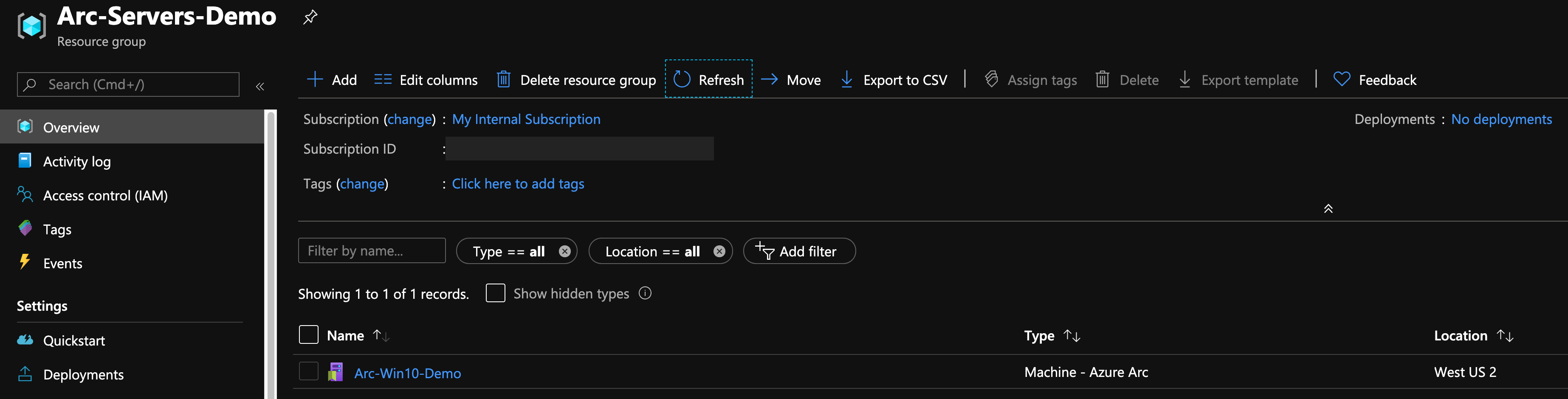
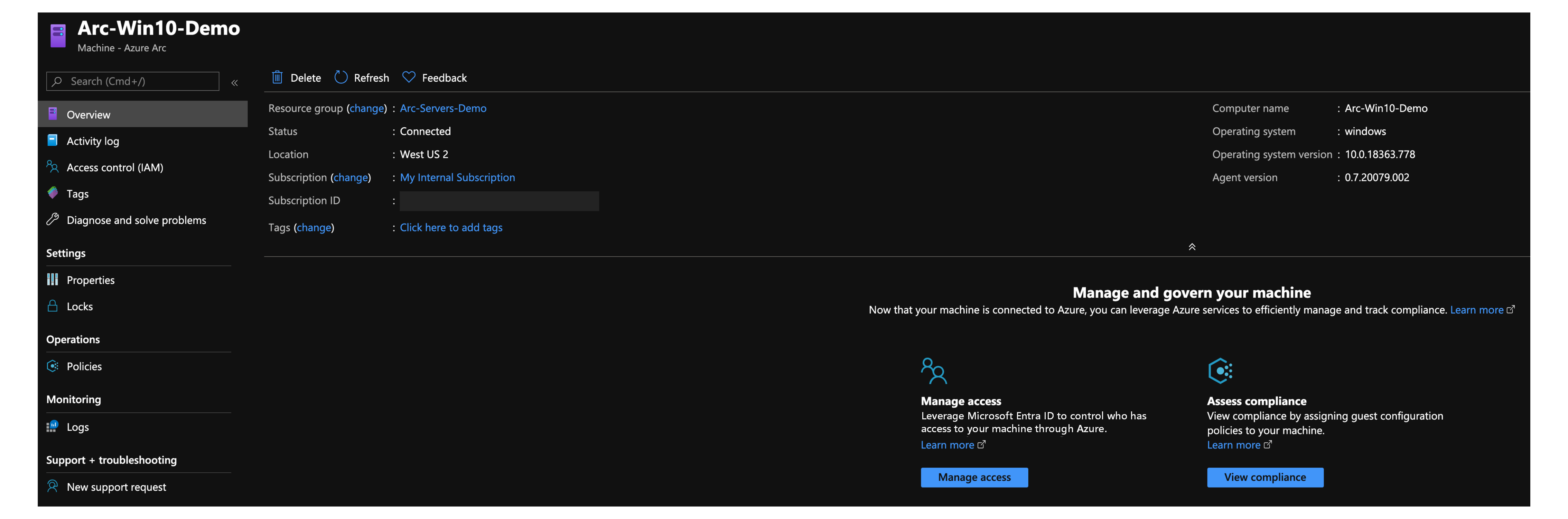
Félautomata üzembe helyezés (nem kötelező)
A futtatás utolsó lépéseként regisztrálja a virtuális gépet egy új Azure Arc-kompatibilis kiszolgálói erőforrásként.

Ha le szeretné demózni/szabályozni a tényleges regisztrációs folyamatot, tegye a következőket:
install_arc_agentA PowerShell-szkriptben megjegyzést fűzhet arun connect commandszakaszhoz, és mentheti a fájlt. Megjegyzést fűzhet vagy módosíthatja az erőforráscsoport létrehozását.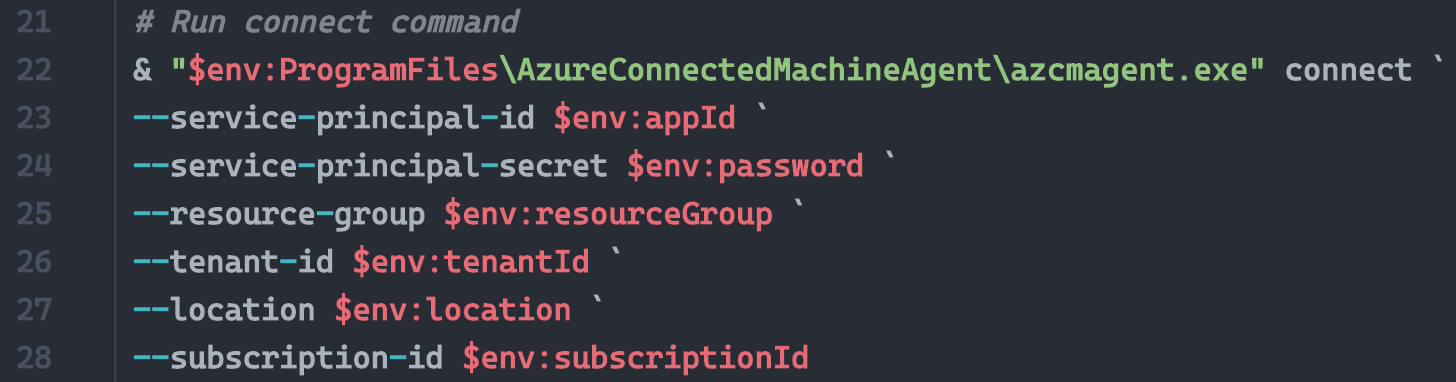

A parancs használatával RDP-ként használja a
vagrant rdpvirtuális gépet. Felhasználónévként/jelszóként használhatóvagrant/vagrant.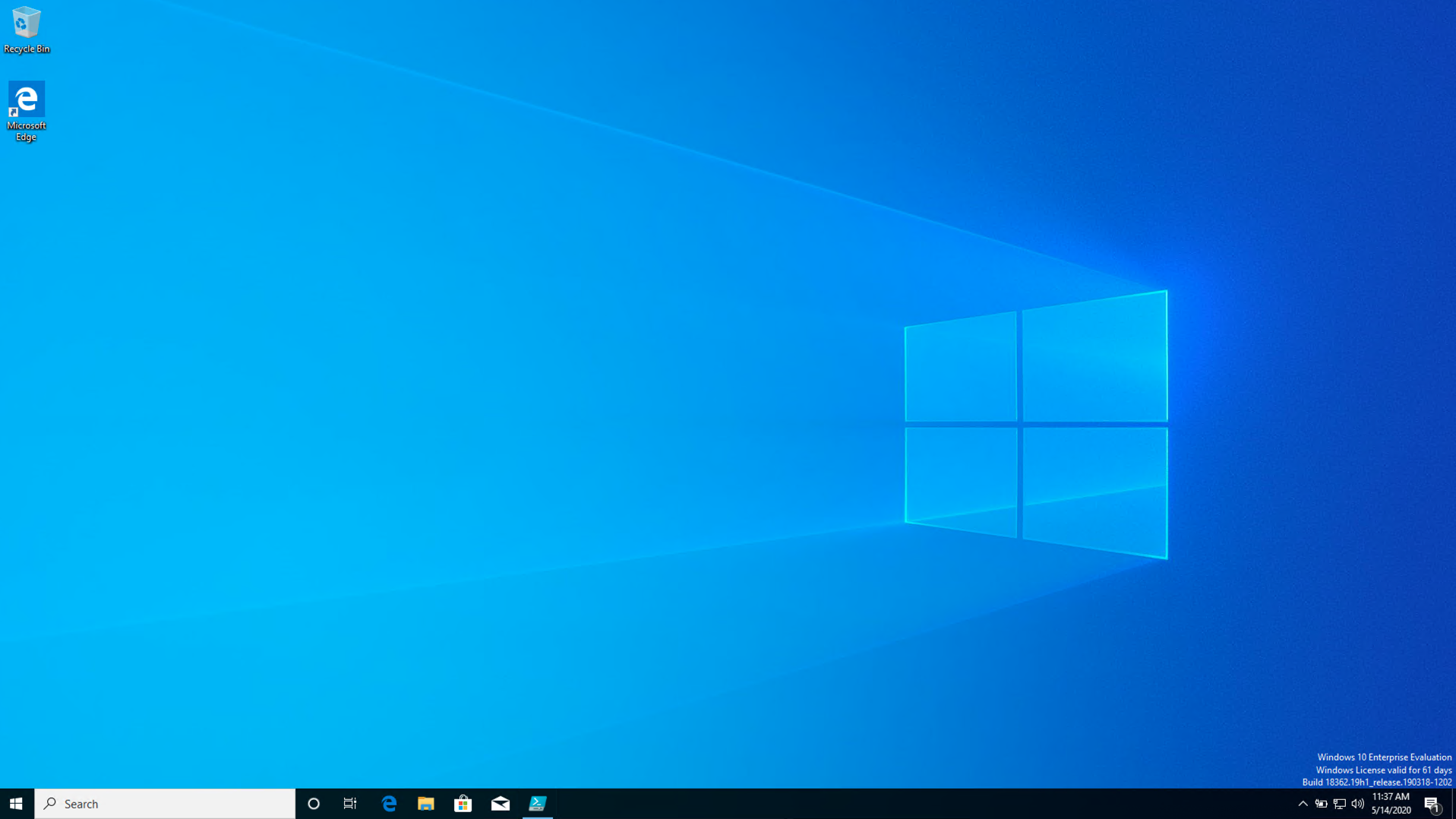
Nyissa meg a PowerShell I Standard kiadás Rendszergazda istratorként, és szerkessze a fájlt a
C:\runtime\vars.ps1környezeti változókkal.
Illessze be a
Invoke-Expression C:\runtime\vars.ps1parancsot, aaz group create --location $env:location --name $env:resourceGroup --subscription $env:subscriptionIdparancsot és ugyanaztazcmagent connecta parancsot, amelyből ki van illeve, és hajtsa végre a szkriptet.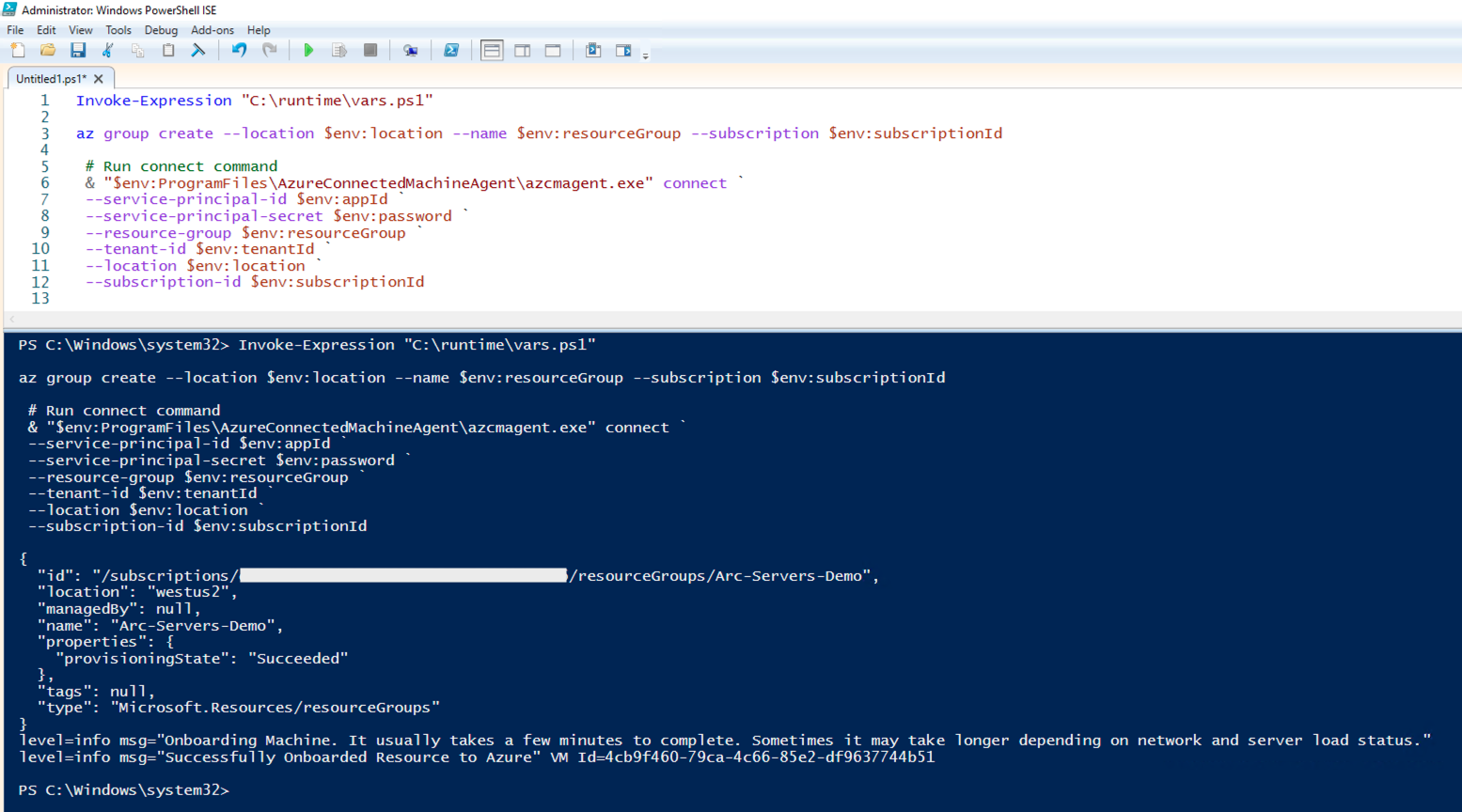
Az üzembe helyezés törlése
A teljes üzembe helyezés törléséhez futtassa a vagrant destroy -f parancsot. A vagrantfile tartalmaz egy before: destroy Vagrant-eseményindítót, amely a parancs futtatásával törli az Azure-erőforráscsoportot a tényleges virtuális gép megsemmisítése előtt.
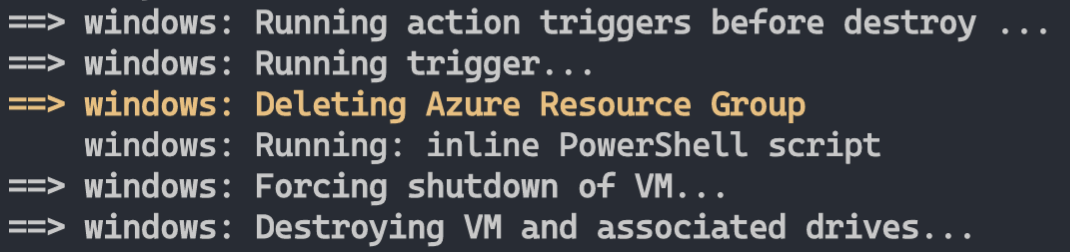
Visszajelzés
Hamarosan elérhető: 2024-ben fokozatosan kivezetjük a GitHub-problémákat a tartalom visszajelzési mechanizmusaként, és lecseréljük egy új visszajelzési rendszerre. További információ: https://aka.ms/ContentUserFeedback.
Visszajelzés küldése és megtekintése a következőhöz: